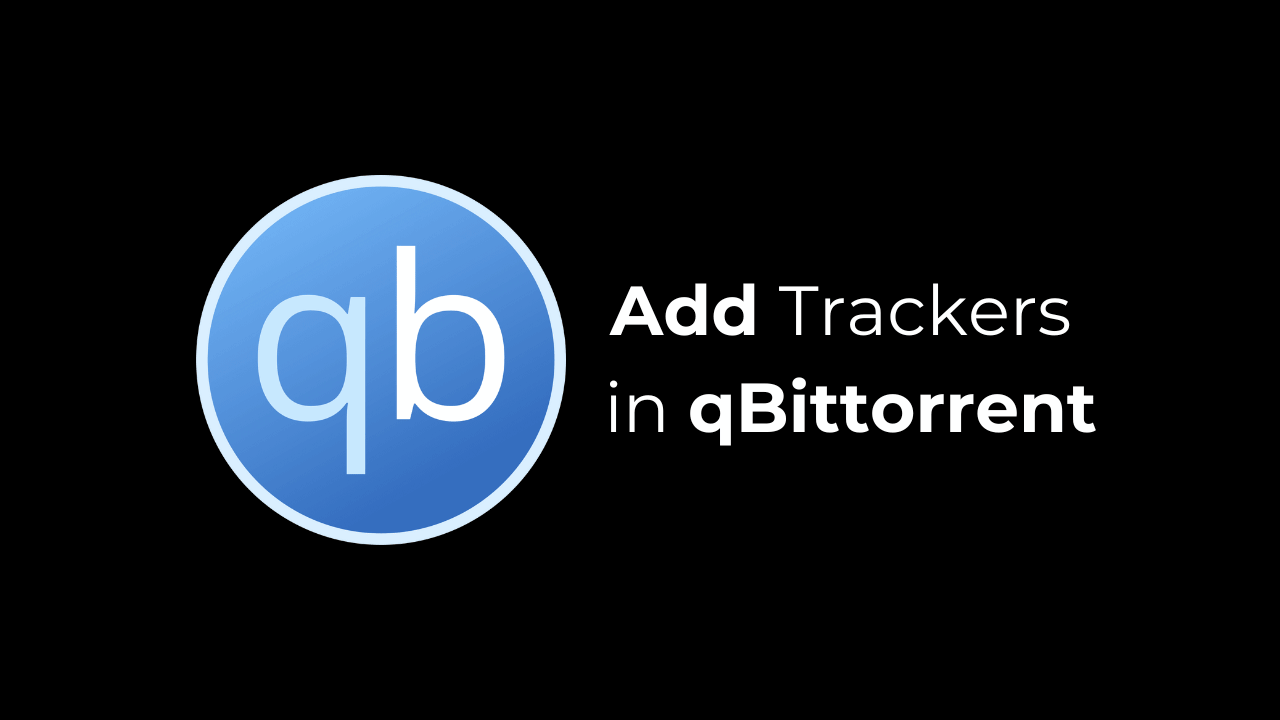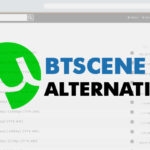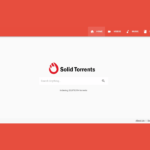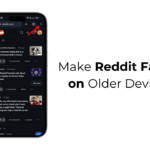qBittorrent: 2025 トラッカー追加ガイド 🚀
トラッカーとは何なのか、またトラッカーがダウンロード速度をどのように向上させるのかをご覧ください。 qBittorrent を使用してインターネットから torrent ファイルをダウンロードしていますが、ダウンロード速度が遅いですか?その場合は、カスタム トラッカーを追加します。 📈
さまざまなフォーラムで「クローラー」について聞いたことがあるかもしれません。 レディット, クオラ、など。 🤔 トラッカーとは何なのか、またトラッカーを使用するとトレントのダウンロード速度がどのように向上するのか疑問に思ったことはありますか?まだよくわからない場合は、記事を読み続けてください。 📚
トラッカーとは何ですか? 🤔
多くの YouTuber が追加を提案しています カスタムトラッカー qBittorrent に移行して、ダウンロードとアップロードの速度を向上させます 🚀。 Torrent トラッカーは奇妙なリンクの束のように見える場合があり、そのリンクに関する疑問が生じます。 安全 そして信頼性🔍。技術に詳しくない場合は、トラッカーが何なのかを理解するのが難しいかもしれません。
簡単に言うと、トラッカーは基本的に ソフトウェア これはサーバー上で実行され、ファイルをアップロードする人とダウンロードする人を結び付けます📂🔄。つまり、トラッカーが行うことは、ダウンロードを開始すると、トレント クライアントがトラッカーに接続し、誰かがファイルを持っているかどうかを確認することです。うまくいけば、何人かの顧客が「はい」と答えて、あなたと連絡を取り、それを入手できることを願っています🔗。
注目すべきもう 1 つの興味深い点は、トラッカーは両方の方法で機能することです。これは、他の人が必要とするファイルがある場合、トラッカーはすぐに他の人のクライアント 🔄👥 に通知することを意味します。
トラッカーを追加するとトレントのダウンロードが速くなりますか? 🌟
はい、もちろん! 😄 さらにトラッカーを追加すると、トレントのダウンロードが効果的に高速化されます。これは、トラッカーによってピア間の接続が容易になるためです。トラッカーを追加すると、ピアが接続するためのオプションが増え、ダウンロード速度が速くなります。 🚀
qBittorrentにトラッカーを追加するにはどうすればよいですか? 🌟
qBittorrent にトラッカーを追加するのは非常に簡単です。 応用 お客様。 qBittorrent でのダウンロード エクスペリエンスを向上させるには、次の手順に従ってください。 📥
1. を開始します。 qビットトレント PC 上のクライアント。 💻
2. 開いたら、クリックします。 ツール > オプション。 🔧
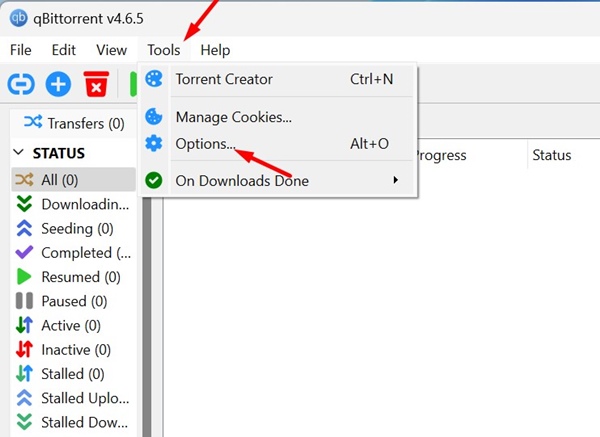
3. 画面 オプション、タブに切り替えます ビットトレント.
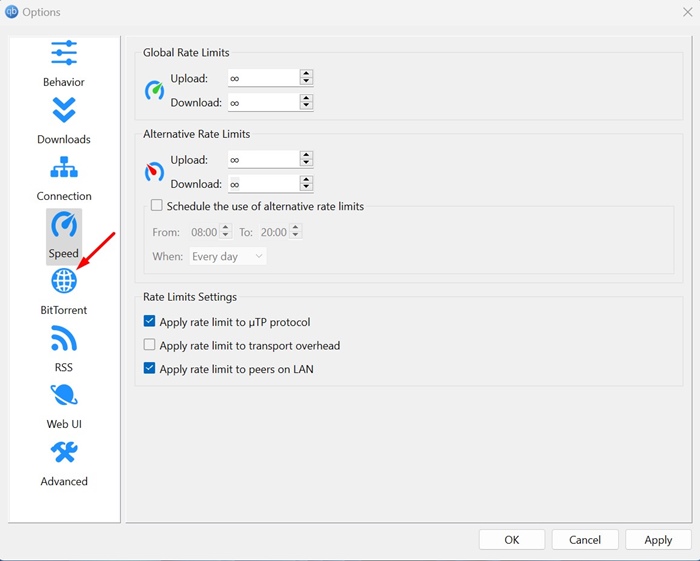
4. 右側で、 ブランド オプション これらのトラッカーを新しいダウンロードに自動的に追加します.
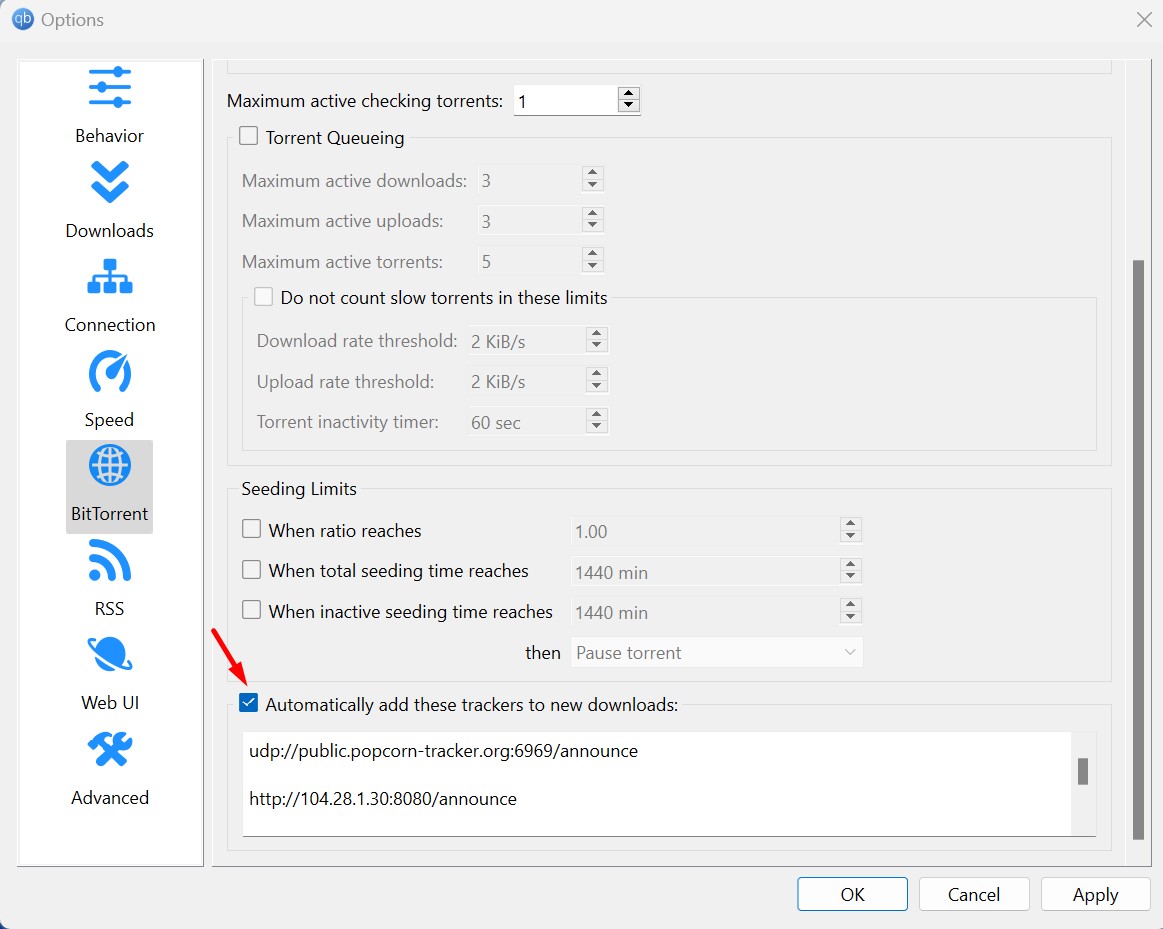
5. トラッカーを貼り付けて、 適用する.
🌟 トレントトラッカーリストを取得するにはどうすればよいですか?
Google 検索を実行すると、トレント トラッカーの最新リストを簡単に入手できます。 🔍 トラッカーは毎月何度も頻繁に更新されます。したがって、実際に機能するトラッカーを見つけるために、さまざまな Web サイトにアクセスし続けることが重要です。 🚀
🔗 私が見つけた最新のトラッカー リストは次のとおりです。 トレントトラッカーのリスト そして この GitHub ページ。この記事では、qBittorrent にトラッカーを追加する方法について説明します。 💻
このトピックに関してさらにサポートが必要な場合は、お気軽にコメント欄でお知らせください。 🗨️ また、このガイドが役立つと思われた場合は、お友達と共有することを忘れないでください。 🤗